Toutes les polices OpenType ou TrueType peuvent être incorporées dans une présentation. Ceci est particulièrement utile si vous utilisez des polices non standard et si la présentation doit s’exécuter sur un autre ordinateur que celui sur lequel elle a été mise au point. En effet, si cet ordinateur ne disposait pas des polices nécessaires, la présentation pourrait avoir une tout autre allure !
Pour incorporer toutes les polices utilisées dans une présentation :
- Sélectionnez l’onglet Fichier dans le ruban.
- Cliquez sur Enregistrer sous, puis double-cliquez sur Ce PC.
- Dans la partie inférieure de la boîte de dialogue Enregistrer sous, cliquez sur Outils et sélectionnez Options d’enregistrement dans la liste.
- Dans la boîte de dialogue Options PowerPoint, cochez la case Incorporer les polices dans le fichier. Selon l’option sélectionnée, seuls les caractères utilisés, ou tous les caractères des polices utilisées sont incorporés dans la présentation.
- Cliquez sur OK puis sur Enregistrer. La présentation peut maintenant être copiée sur un support amovible et exécutée sur tout ordinateur, indépendamment des polices installées.
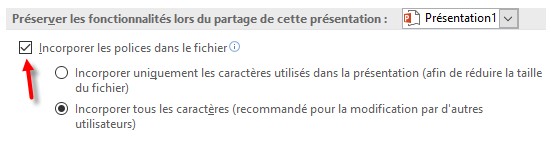




Cette procédure permet de remplacer une police utilisée dans la présentation par une autre en une seule manipulation. Quelle que soit la position du point d’insertion, le remplacement porte sur l’intégralité de la présentation.
Activez l’onglet Accueil et ouvrez la liste associée au bouton Remplacer du groupe Modification puis cliquez sur l’option Remplacer les polices.
Ouvrez la liste Remplacer et sélectionnez la police à rechercher.
Cette liste ne propose que les polices utilisées dans la présentation active.
Ouvrez la liste Par et sélectionnez la police de remplacement.
images/12RBPPT16-03.png
Cliquez sur le bouton Remplacer.
Lorsque PowerPoint a terminé, le bouton Remplacer devient inaccessible et, la police n’existant plus dans la présentation, les noms des polices qui apparaissent dans les zones Remplacer et Par sont identiques.
Quittez la boîte de dialogue en cliquant sur le bouton Fermer.